Как да деактивирате автоматичното рестартиране на Windows при системна повреда
Когато Windows срещне сериозна грешка, като например a Син екран на смъртта (BSOD), действието по подразбиране е автоматично рестартиране на вашия компютър, вероятно за да ви върне и да работите бързо.
Проблемът с това поведение по подразбиране е, че ви дава по-малко от секунда, за да прочетете съобщението за грешка на екрана. Почти е възможно да се види какво е причинило грешката за този период от време.
Автоматичното рестартиране при неизправност на системата може да бъде деактивирано, което ви дава време да прочетете и запишете грешката, за да можете да започнете да отстранявате неизправности.

След като деактивирате автоматичното рестартиране при системна повреда, Windows ще виси на екрана за грешка за неопределено време, което означава, че ще трябва да рестартирате компютъра си ръчно, за да избягате от съобщението.
Тези указания са подходящи за Windows 11, 10, 8, 7, Vista и XP. Въпреки това, стъпките, свързани с деактивирането на опцията за автоматично рестартиране при отказ на системата, се различават донякъде в зависимост от това коя операционна система Windows използвате. Тези малки разлики са посочени по-долу.
Как да спрете автоматичното рестартиране при системна повреда на Windows
Можете да деактивирате опцията за автоматично рестартиране при неизправност на системата в Стартиране и възстановяване зона на Свойства на системата, достъпен чрез Контролен панел.
-
Отворете контролния панел. В по-новите версии на Windows най-бързият начин е да търсите контрол от менюто "Старт" или диалоговия прозорец "Изпълни".
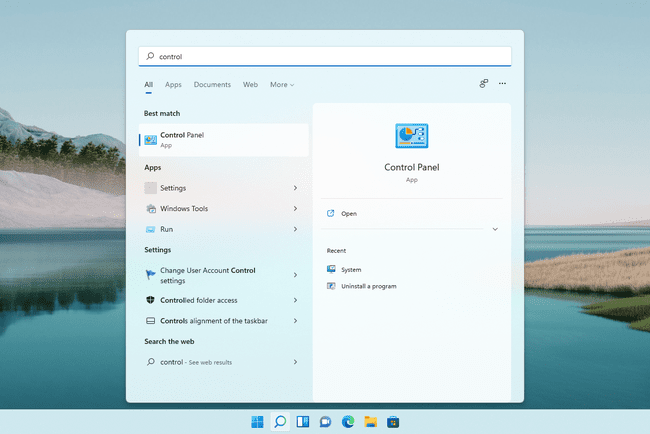
Ако използвате по-стара версия на Windows като Windows 7 или преди, отидете на Започнете > Контролен панел.
Ако не можете да стартирате Windows 7 след BSOD, можете деактивирайте автоматичното рестартиране извън системата чрез Меню Разширени опции за зареждане.
-
В Windows 11, 10, 8 и 7 изберете Система и сигурност.
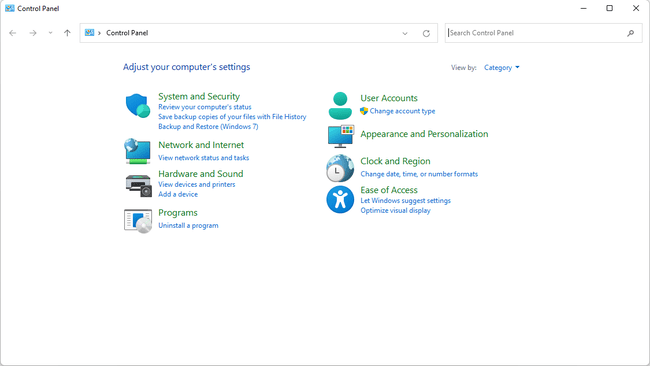
В Windows Vista изберете Система и поддръжка.
В Windows XP изберете Производителност и поддръжка.
Ако не виждате тази опция, това е, защото преглеждате Аплети на контролния панел по тяхната икона, а не по категория. Просто отворете Система вместо това и след това преминете към стъпка 4.
-
Избери Система връзка.
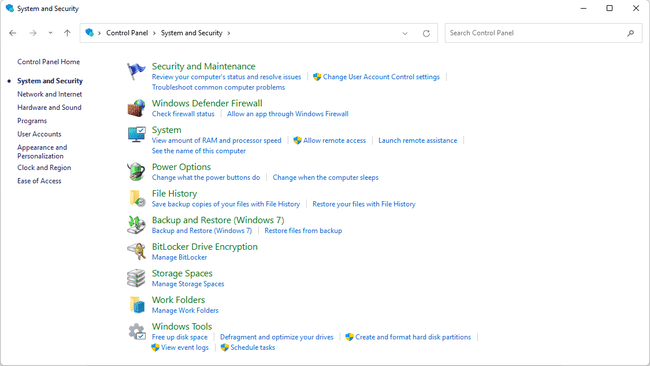
-
Изберете Разширени настройки на системата от панела вляво на екрана (Windows 11 показва тази връзка вдясно).

Само Windows XP: Отвори Разширено раздел на Свойства на системата.
-
В Стартиране и възстановяване раздел в долната част на новия прозорец, изберете Настройки.
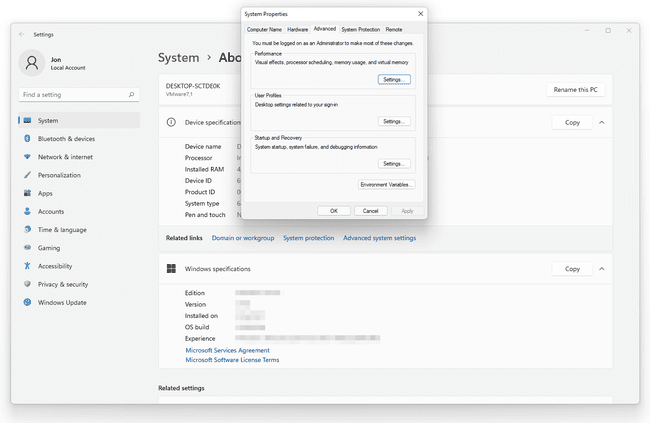
-
Изберете квадратчето до Автоматично рестартиране за да премахнете отметката му.
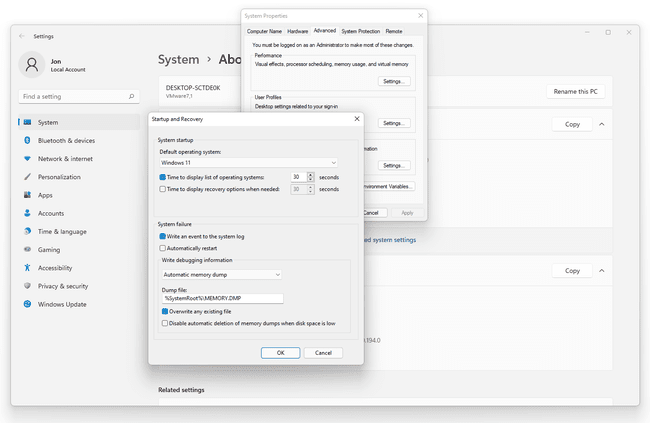
Изберете Добре за да запазите промените и след това Добре отново на Свойства на системата прозорец.
